2 Εύκολοι τρόποι συμπίεσης του M4V σε μικρότερο μέγεθος αρχείου
Θέλω να συμπίεση M4V να μειώσει το μέγεθος του αρχείου;
M4V είναι μια δημοφιλής μορφή βίντεο της Apple που προστατεύεται προαιρετικά με προστασία αντιγραφής DRM. Σε σύγκριση με το MP4, ένα αρχείο M4V συνήθως έχει μεγαλύτερο μέγεθος αρχείου. Αυτό θα είναι πρόβλημα, είτε πρόκειται για κοινή χρήση, μεταφόρτωση ή αποθήκευση. Έτσι, σε πολλές περιπτώσεις, θέλετε να συμπιέσετε ένα M4V σε μικρότερο μέγεθος αρχείου. Ξέρεις πως να Μειώστε το μέγεθος αρχείου ενός αρχείου M4V?

Πολλοί συμπιεστές βίντεο, συμπεριλαμβανομένων δωρεάν διαδικτυακών, ισχυρίζονται ότι μπορούν να σας βοηθήσουν να συμπιέσετε ένα αρχείο βίντεο όπως το M4V. Ωστόσο, μερικά από αυτά δεν θα συμπιέσουν τόσο πολύ το M4V. Λαμβάνοντας υπόψη αυτό, αυτή η ανάρτηση μοιράζεται 2 αποτελεσματικούς τρόπους για να σας βοηθήσει συμπίεση M4V σε Mac, υπολογιστή με Windows και δωρεάν online. Και οι δύο μέθοδοι σας επιτρέπουν να ελέγχετε ελεύθερα το βαθμό συμπίεσης.
ΠΕΡΙΕΧΟΜΕΝΟ ΣΕΛΙΔΑΣ
Μέρος 1. Τρόπος γρήγορης συμπίεσης του M4V σε μικρότερο μέγεθος αρχείου χωρίς να καταστρέφεται πολύ η ποιότητα
Για να συμπιέσετε γρήγορα ένα αρχείο M4V σε μικρότερο μέγεθος αρχείου χωρίς να καταστρέψετε πολύ την ποιότητα, θα πρέπει να στραφείτε στην επαγγελματική λύση. Εδώ συνιστούμε ανεπιφύλακτα έναν επεξεργαστή και μετατροπέα βίντεο με όλες τις δυνατότητες, Μετατροπέας βίντεο Vidmore για να κάνετε το αρχείο M4V μικρότερο. Είναι εξοπλισμένο με ένα συγκεκριμένο Συμπιεστής βίντεο για να σας βοηθήσουμε να μειώσετε εύκολα το μέγεθος του αρχείου M4V.
Επαγγελματικός συμπιεστής βίντεο για συμπίεση M4V
Βήμα 1. Αυτό το εργαλείο συμπιεστών M4V σάς επιτρέπει να συμπιέζετε το M4V σε υπολογιστή Mac και Windows 10/8/7. Πρέπει να επιλέξετε τη σωστή έκδοση με βάση το σύστημά σας και, στη συνέχεια, να την εγκαταστήσετε δωρεάν στον υπολογιστή σας. Όταν το εισαγάγετε, κάντε κλικ στο Εργαλειοθήκη στα αριστερά για να εμφανίσετε περισσότερα εργαλεία.

Βήμα 2. Επίλεξε το Συμπιεστής βίντεο για να συμπιέσετε τα αρχεία M4V σας. Όπως μπορείτε να δείτε, σας παρέχει επίσης και άλλα χρήσιμα εργαλεία όπως το Media Metadata Editor, το 3D Maker, το GIF Maker και το Video Enhancer.

Βήμα 3. Κάντε κλικ στο + για να εισαγάγετε το αρχείο M4V που θέλετε να συμπιέσετε. Τώρα μπορείτε να σύρετε εύκολα τη ράβδο συμπίεσης για να ελέγξετε τη συμπίεση M4V.

Αυτός ο συμπιεστής βίντεο M4V διαθέτει Προεπισκόπηση δυνατότητα για να δείτε άμεσα το συμπιεσμένο εφέ βίντεο. Μπορείτε να προσαρμόσετε το βαθμό συμπίεσης βάσει αυτού.
Βήμα 4. Μετά από όλες αυτές τις λειτουργίες, μπορείτε να κάνετε κλικ στο Συμπιέζω κουμπί για να αρχίσετε να συμπιέζετε το M4V σε μικρότερο μέγεθος αρχείου.
Αυτός ο τρόπος είναι ικανός συμπίεση WMV, FLV, SWF και άλλες μορφές, όταν εισάγετε τα αρχεία βίντεο σε άλλες μορφές.
Συμπίεση M4V σε μικρότερο μέγεθος αρχείου χωρίς απώλεια ποιότητας
Εκτός από τη δυνατότητα συμπίεσης βίντεο παραπάνω, μπορείτε επίσης να επιλέξετε να αφαιρέσετε το ανεπιθύμητο μέρος για να μειώσετε το μέγεθος του αρχείου M4V. Σε αυτήν την περίπτωση, μπορείτε να το χρησιμοποιήσετε Τομή λειτουργία.
Βήμα 1. Επιστροφή στο αρχικό παράθυρο αυτού του μετατροπέα βίντεο. Βεβαιωθείτε ότι χρησιμοποιείτε το Μετατροπέας χαρακτηριστικό. Στη συνέχεια κάντε κλικ Πρόσθεσε αρχεία για να φορτώσετε τα αρχεία M4V σας. Όταν το αρχείο M4V παρατίθεται στη διεπαφή, κάντε κλικ στο Τομή εικόνισμα.

Βήμα 2. Τώρα μπορείτε ελεύθερα να κόψετε το βίντεο ανάλογα με τις ανάγκες σας. Η ενσωματωμένη συσκευή αναπαραγωγής σάς επιτρέπει να αφαιρείτε εύκολα κάποια ανεπιθύμητα μέρη.

Βήμα 3. Μετά την κοπή, κάντε κλικ στο Μετατροπή όλων για εξαγωγή του αρχείου M4V στον υπολογιστή σας. Κατά τη διάρκεια αυτού του βήματος, σας επιτρέπεται επίσης μετατροπή M4V σε MP4, FLV, MOV, AVI ή άλλη μορφή εξόδου που χρειάζεστε.
Σημειώστε ότι, όταν επιλέγετε μια μορφή εξόδου, μπορείτε να προσαρμόσετε διάφορες ρυθμίσεις βίντεο και ήχου αυτής της μορφής. Για παράδειγμα, μπορείτε να ορίσετε την ποιότητα βίντεο εξόδου, ανάλυση, ρυθμό καρέ, κωδικοποιητή, ρυθμό δειγματοληψίας, κανάλι και άλλα.
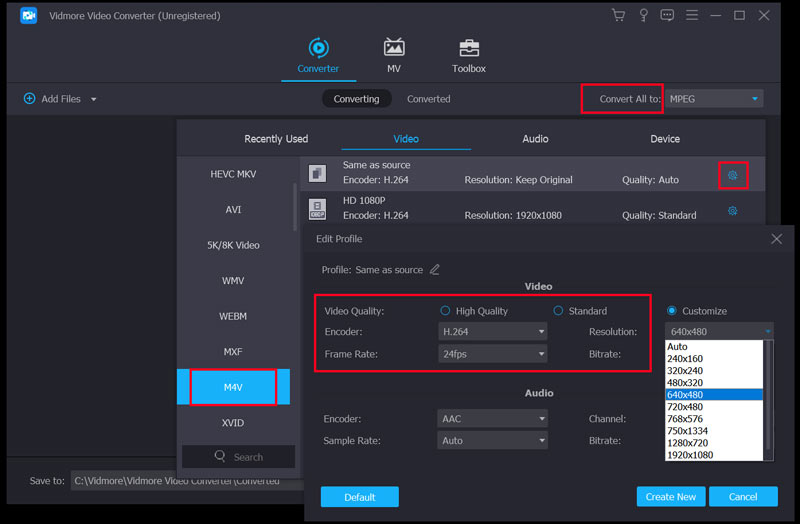
Μέρος 2. Πώς να συμπιέσετε αρχεία M4V δωρεάν και διαδικτυακά
Εάν προτιμάτε έναν δωρεάν διαδικτυακό τρόπο συμπίεσης του M4V σε μικρότερο μέγεθος αρχείου, μπορείτε να το χρησιμοποιήσετε Δωρεάν διαδικτυακός συμπιεστής βίντεο. Υποστηρίζει οποιεσδήποτε δημοφιλείς μορφές βίντεο, συμπεριλαμβανομένων των M4V, MP4, MOV, AVI, FLV και άλλων. Μπορείτε να βασιστείτε σε αυτό συμπιέστε το M4V online και δωρεάν.
Βήμα 1. Πήγαινε σε αυτό Δωρεάν διαδικτυακός συμπιεστής βίντεο ιστότοπο στο πρόγραμμα περιήγησής σας. Είναι συμβατό με όλα τα προγράμματα περιήγησης ιστού που χρησιμοποιούνται συχνά όπως τα Chrome, Safari, IE, Firefox και Yahoo.
Όταν φτάσετε εκεί, κάντε κλικ στο Συμπίεση τώρα για να εγκαταστήσετε ένα μικρό αρχείο εκκίνησης. Μετά από αυτό, μπορείτε να ανεβάσετε το αρχείο M4V μέσω του αναδυόμενου παραθύρου. Εάν δεν υπάρχει αναδυόμενο παράθυρο στην οθόνη, μπορείτε να κάνετε ξανά κλικ στο κουμπί Συμπίεση τώρα και, στη συνέχεια, να προσθέσετε το βίντεό σας M4V.

Ως δωρεάν διαδικτυακός συμπιεστής M4V, δεν έχει όρια στο μέγεθος του αρχείου, στις αναλύσεις βίντεο, στο ρυθμό bit, στην ποιότητα και πολλά άλλα.
Βήμα 2. Τώρα μπορείτε να σύρετε τη γραμμή διαφανειών για να συμπιέσετε το αρχείο M4V. Δείχνει με σαφήνεια το μέγεθος του συμπιεσμένου βίντεο. Επίσης, μπορείτε να προσαρμόσετε την ποιότητα αρχείου M4V, την ανάλυση βίντεο και περισσότερες ρυθμίσεις για τη συμπίεση του M4V.

Βήμα 3. Κάντε κλικ Συμπιέζω κουμπί για να αρχίσετε να μειώσετε το μέγεθος αρχείου του M4V σας.

Μέρος 3. Συχνές ερωτήσεις για τη συμπίεση βίντεο M4V
Ερώτηση 1. Μπορώ να συμπιέσω το M4V σε Mac με το iMovie;
Ναί. Το iMovie έχει τη δυνατότητα να επεξεργάζεται βίντεο όπως το M4V. Δεν προσφέρει μια συγκεκριμένη δυνατότητα συμπίεσης. Αλλά σας επιτρέπει να εξάγετε το M4V σας με χαμηλότερη ανάλυση. Με αυτόν τον τρόπο, μπορείτε να συμπιέσετε το M4V με το iMovie σε Mac.
Ερώτηση 2. Πώς μπορώ να μετατρέψω το M4V σε MP4 online;
Υπάρχουν πολλοί διαδικτυακοί μετατροπείς βίντεο που προσφέρονται στο Διαδίκτυο που μπορούν να σας βοηθήσουν να μετατρέψετε το M4V σε MP4. Εάν δεν χρησιμοποιείτε ποιο πρέπει να χρησιμοποιήσετε, μπορείτε να δώσετε το δημοφιλές Δωρεάν διαδικτυακός μετατροπέας βίντεο μια δοκιμή.
Ερώτηση 3. Υποστηρίζει το VLC το M4V;
Όχι. Το VLC Media Player δεν υποστηρίζει τη μορφή M4V από προεπιλογή. Επειδή το M4V διαθέτει προστασία πνευματικών δικαιωμάτων DRM.
συμπέρασμα
Όταν θέλετε συμπίεση M4V και να μειώσετε το μέγεθος του αρχείου, μπορείτε να χρησιμοποιήσετε το συνιστώμενο δωρεάν online εργαλείο ή τον επαγγελματικό συμπιεστή βίντεο για να αλλάξετε το βίντεο M4V σε μικρότερο μέγεθος αρχείου.
Συμβουλές M4V
-
Συμπίεση βίντεο
-
Επεξεργασία M4V
-
Μετατροπή M4V


